win10浏览器无法打开网页怎么办 w10浏览器无法访问网页如何解决
更新时间:2023-07-14 14:13:13作者:xiaoliu
win10浏览器无法打开网页怎么办,近年来随着互联网的快速发展,网络已经成为人们日常生活中不可或缺的一部分,有时我们可能会遇到一些问题,比如使用Win10系统的浏览器无法打开网页的情况。这无疑会给我们的上网体验带来一定的困扰。当我们面对这种情况时,应该如何解决呢?下面我们将探讨一些解决方法,来帮助大家顺利解决Win10浏览器无法访问网页的问题。
具体方法:
1、点击下方的“启用用户账户控制”
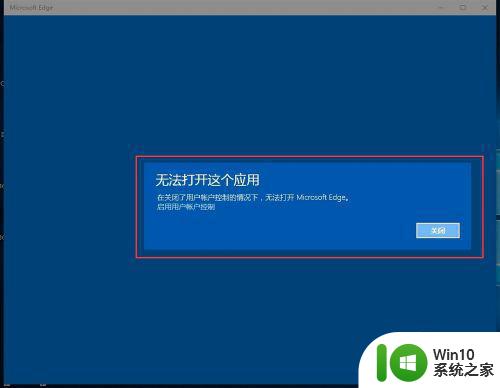
2、移动控制滑块到上半部分点击确定。
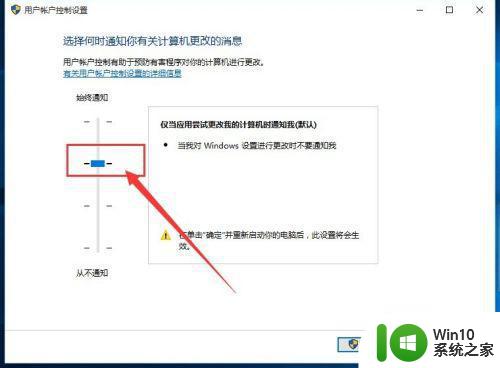
3、重启电脑,打开EDGE。接下来对EDGE的浏览器进行设置:点击右上角,找到并点击“设置”
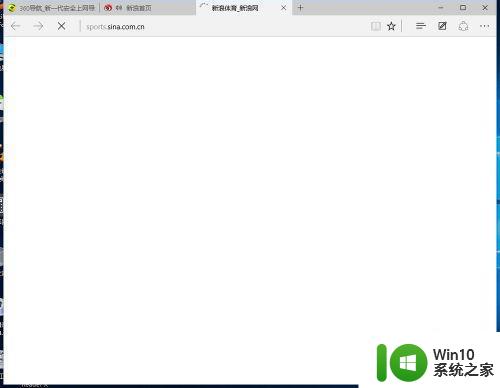
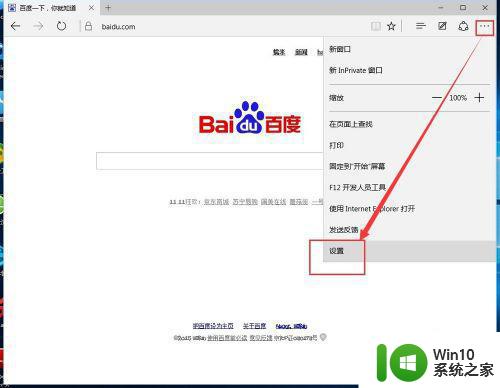
4、找到“清除浏览数据”这一项,点击:“选择要清除的内容”。
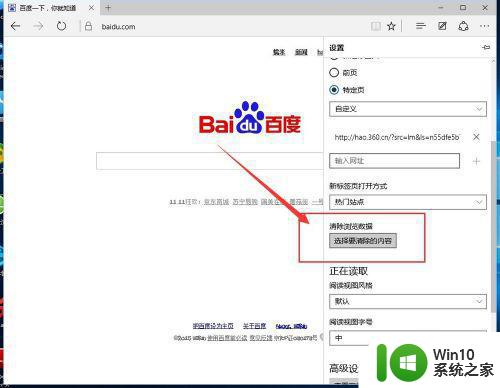
5、勾选我们要清楚的项目,然后点击下方的“清楚”。
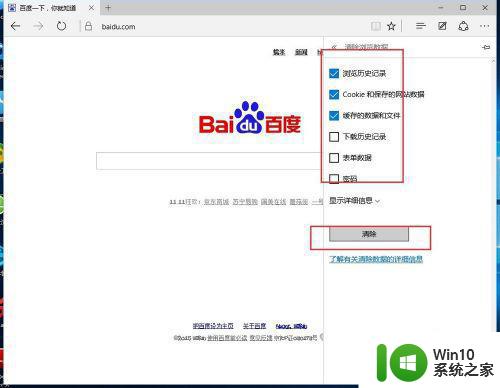
6、继续往下翻看,找到“高级设置”,点击下方的“查看高级设置”,然后选择“不阻止cookie”。
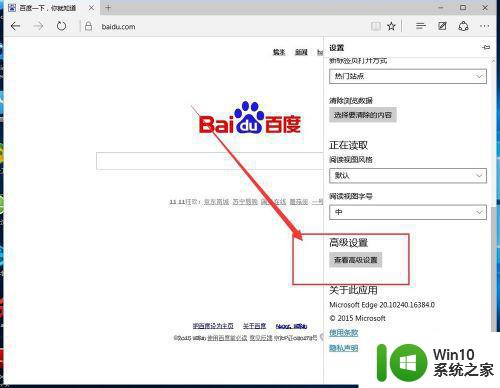
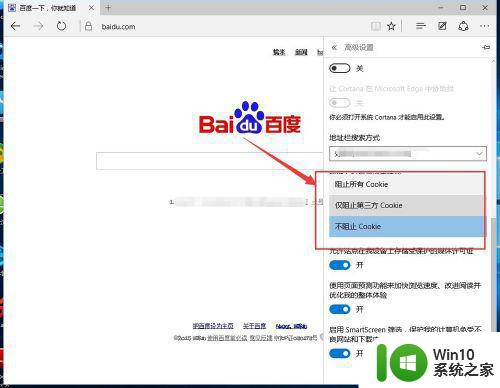
以上就是解决Win10浏览器无法打开网页的全部内容,如果您遇到了相同的情况,请参照小编的方法处理,希望这能对您有所帮助。
win10浏览器无法打开网页怎么办 w10浏览器无法访问网页如何解决相关教程
- win10 edge浏览器打不开网页怎么办 如何解决win10 edge浏览器无法访问网页的问题
- win10搜狗浏览器打不开网页如何处理 win10搜狗浏览器无法访问网页怎么办
- w10系统浏览器无法打开网页怎么办 w10电脑浏览器打不开网页的解决方法
- win10企业版浏览器打不开网页但能上网解决方法 win10企业版浏览器无法打开特定网页但可以正常上网怎么办
- win10电脑浏览器打不开网页但能上网的具体处理方法 Win10电脑浏览器无法打开网页但可以正常上网的解决方法
- win10谷歌浏览器无法访问此网站怎么解决 win10谷歌浏览器打开网页慢怎么解决
- win10如何用ie浏览器打开网页 win10怎么用ie浏览器打开网页
- win10浏览器打不开网页此站点不安全怎么解决 win10浏览器无法打开网页如何解决
- 如何解决win10笔记本电脑谷歌浏览器连接不了网的问题 win10笔记本电脑谷歌浏览器无法访问网页怎么办
- win10网络正常浏览器打不开网页如何解决 win10浏览器打不开网页但能上网怎么回事
- win10默认浏览器打不开网页怎么解决 Win10默认浏览器无法加载网页如何处理
- win10浏览器edge打不开网页但能上网如何处理 Win10浏览器edge打不开网页但能上网怎么办
- 蜘蛛侠:暗影之网win10无法运行解决方法 蜘蛛侠暗影之网win10闪退解决方法
- win10玩只狼:影逝二度游戏卡顿什么原因 win10玩只狼:影逝二度游戏卡顿的处理方法 win10只狼影逝二度游戏卡顿解决方法
- 《极品飞车13:变速》win10无法启动解决方法 极品飞车13变速win10闪退解决方法
- win10桌面图标设置没有权限访问如何处理 Win10桌面图标权限访问被拒绝怎么办
win10系统教程推荐
- 1 蜘蛛侠:暗影之网win10无法运行解决方法 蜘蛛侠暗影之网win10闪退解决方法
- 2 win10桌面图标设置没有权限访问如何处理 Win10桌面图标权限访问被拒绝怎么办
- 3 win10关闭个人信息收集的最佳方法 如何在win10中关闭个人信息收集
- 4 英雄联盟win10无法初始化图像设备怎么办 英雄联盟win10启动黑屏怎么解决
- 5 win10需要来自system权限才能删除解决方法 Win10删除文件需要管理员权限解决方法
- 6 win10电脑查看激活密码的快捷方法 win10电脑激活密码查看方法
- 7 win10平板模式怎么切换电脑模式快捷键 win10平板模式如何切换至电脑模式
- 8 win10 usb无法识别鼠标无法操作如何修复 Win10 USB接口无法识别鼠标怎么办
- 9 笔记本电脑win10更新后开机黑屏很久才有画面如何修复 win10更新后笔记本电脑开机黑屏怎么办
- 10 电脑w10设备管理器里没有蓝牙怎么办 电脑w10蓝牙设备管理器找不到
win10系统推荐
- 1 番茄家园ghost win10 32位旗舰破解版v2023.12
- 2 索尼笔记本ghost win10 64位原版正式版v2023.12
- 3 系统之家ghost win10 64位u盘家庭版v2023.12
- 4 电脑公司ghost win10 64位官方破解版v2023.12
- 5 系统之家windows10 64位原版安装版v2023.12
- 6 深度技术ghost win10 64位极速稳定版v2023.12
- 7 雨林木风ghost win10 64位专业旗舰版v2023.12
- 8 电脑公司ghost win10 32位正式装机版v2023.12
- 9 系统之家ghost win10 64位专业版原版下载v2023.12
- 10 深度技术ghost win10 32位最新旗舰版v2023.11